Vue+Springboot
这里的按钮我是放在了table表格的末尾,目的是获取每一行中的批次号,然后根据批次号读取后台服务器的图片,并且展示在前端的dialog中。
<el-table-column align="center" label="操作" width="211">
<template slot-scope="scope">
<el-button type="primary" class="el-icon-" @click="handleDisplayInformation(scope.row)">查看图片
</el-button>
</template>
</el-table-column>效果图片:
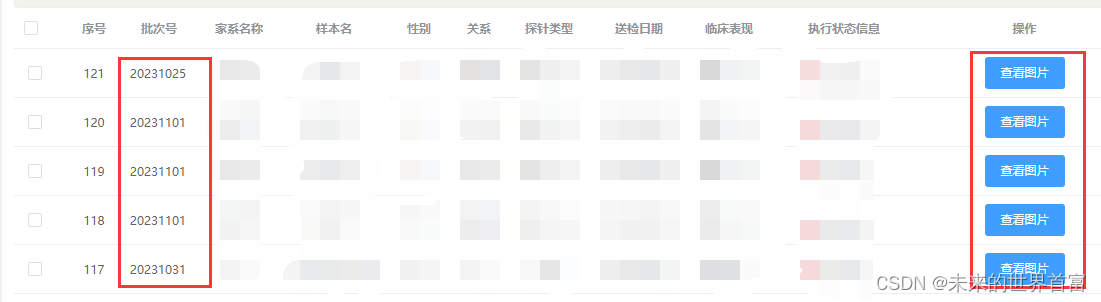
dialog部分的代码
<el-dialog
title="展示测试信息"
:visible.sync="pictureView"
width="1000px"
class="dialogLand"
append-to-body
>
<img :src="imgSrc" alt="Sorry,图片暂时还未生成哦">
</el-dialog>
data(){
return{
imgSrc: '',
pictureView: false,
}
}上述两个方法的代码
handleDisplayInformation(row) {
this.pictureView = true;
this.getImg(row) //将这一行的所有信息传递到getImg方法中,
},
getImg(row) {
return axios({
url: 'http://localhost:8888/WES/getImg',
method: 'get',
params: {name: row.picihao}, //使用这一行信息中的批次号信息
}).then(res => {
if(res.data.code === '200'){
this.imgSrc = res.data.data
}else {
this.imgSrc = null //如果不写这个,那点击不存在的图片的时候,显示的还是刚刚收到的图片
}
}).catch((error) =>{
console.log(error + "errrrrrror")
})
},有图片的效果图,这里只是做了个测试,图片的大小暂时还未调整

后台服务器无图片的效果图:

后端部分:
主要是一个接口还有个工具类,代码如下
@GetMapping("/getImg")
public Result getImg(String name){
System.out.println("获取图片数据");
System.out.println(name + "name+++++++++++++++++++++++++++");
String path = "D:\\" + name + ".jpg";
File file = new File(path);
if (!file.exists()){
System.out.println("图片他不存在啊,应该是还没有生成呢");
return Result.error();
}else {
String base64 = ImgToBase64Util.readPath("D:\\" + name + ".jpg");
// String base64 = ImgToBase64Util.readPath("/home/SpringbootAndVue/img/" + name + ".jpg");
return Result.success(base64);
}
}工具类:
import cn.hutool.core.io.FileTypeUtil;
import cn.hutool.core.io.FileUtil;
import java.io.File;
import java.util.Base64;
public class ImgToBase64Util {
public static String readPath(String filePath) {
File file = new File(filePath);
if (!file.exists()) {
throw new IllegalArgumentException("这个图片" + filePath + "没有生成!");
}
byte[] bytes = FileUtil.readBytes(file);
String base64EncodedContent = Base64.getEncoder().encodeToString(bytes);
String type = FileTypeUtil.getType(file);
String mimeType;
switch (type) {
case "jpg":
case "jpeg":
mimeType = "image/jpeg";
break;
case "png":
mimeType = "image/png";
break;
case "gif":
mimeType = "image/gif";
break;
case "tif":
mimeType = "image/tiff";
break;
case "bmp":
mimeType = "image/bmp";
break;
default:
mimeType = "application/octet-stream";
}
return "data:" + mimeType + ";base64," + base64EncodedContent;
}
/**
* 图片转base64
*/
public static String readPathNoHeader(String filePath) {
File file = new File(filePath);
if (!file.exists()) {
throw new IllegalArgumentException("这个图片" + filePath + "不存在!");
}
byte[] bytes = FileUtil.readBytes(file);
return Base64.getEncoder().encodeToString(bytes);
}
}




















 691
691











 被折叠的 条评论
为什么被折叠?
被折叠的 条评论
为什么被折叠?








